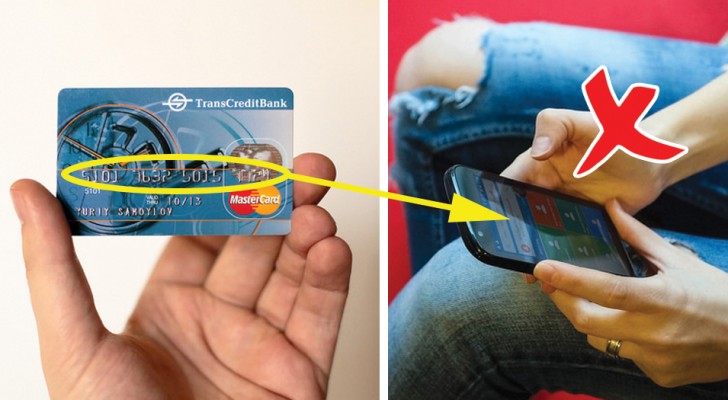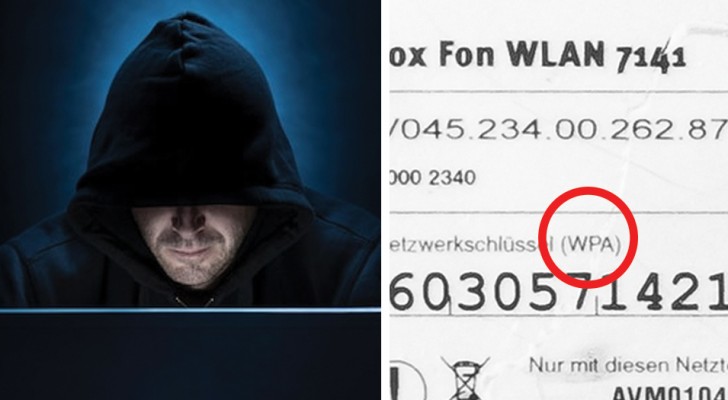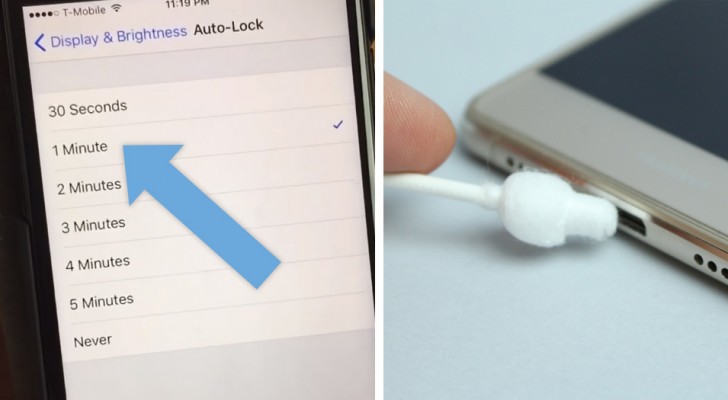10 geheimen van je smartphone waar je gelijk mee aan de slag wilt
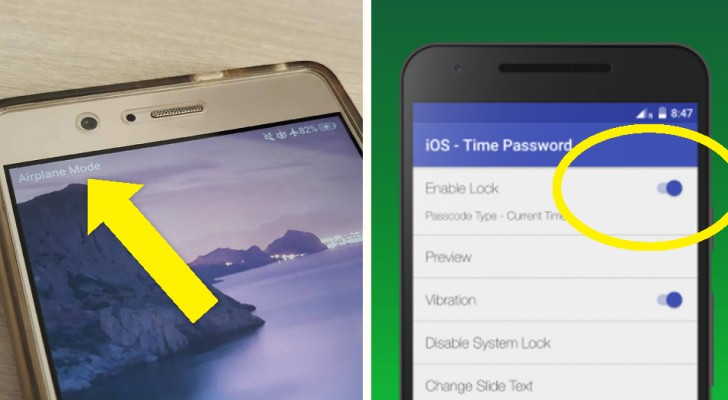
Tegenwoordig kan iedereen, jong en oud, met een smartphone overweg. We hebben inmiddels geleerd te vertrouwen op krachtige, wonderbaarlijke apps voor het kopen van dingen online, rekeningen betalen en dat we bij kunnen blijven in de onderwerpen die ons het meest interesseren. Vandaag willen we je aandacht vestigen op zeer handige functies die je het leven en de connectie die je hebt met je toestel nog makkelijker kunnen maken!
1. Advertenties blokkeren terwijl je speelt
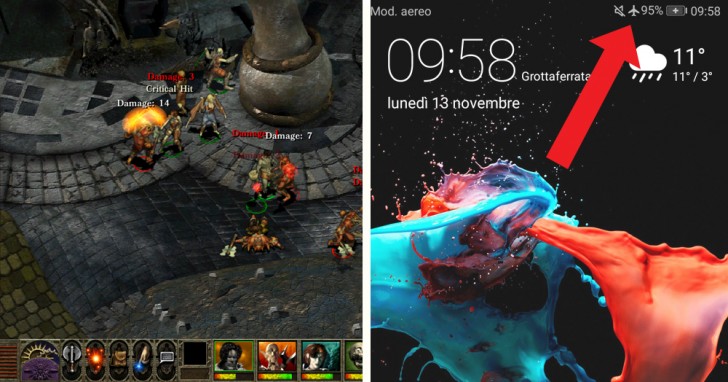
Ben je die voortdurende popups ook zo zat terwijl je zit te spelen op je mobieltje? Wanneer je spelletjes speelt die ook in offlinemodus beschikbaar zijn dan kan je ook de vliegtuigmodus inschakelen om ineens van die advertenties af te zijn. Natuurlijk kan je, als je deze modus inschakelt, geen oproepen meer ontvangen, niet vergeten!
2. De wachtwoorden achterhalen van alle wifi-punten waarmee je verbonden bent.
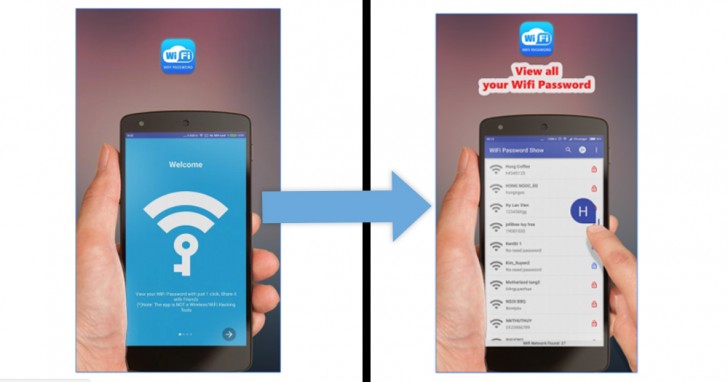
Als je gebruik wilt maken van wifi op een ander apparaat maar je niet meer weet wat het wachtwoord is van dat specifieke draadloze modem, dan kan je de app Wifi Password Show downloaden. Hiermee worden de wachtwoorden die je hebt ingevoerd op je smartphone (alleen van de wifi-punten) goed te zien zijn op je scherm.
3. Stel persoonlijke antwoorden in voor gemiste oproepen
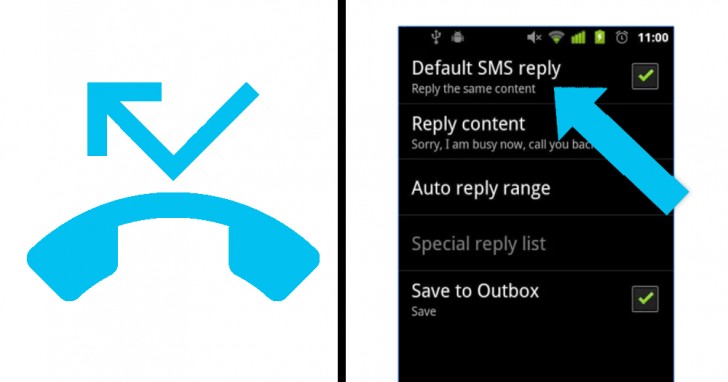
Deze optie kan misschien al op je telefoon zitten of is te activeren via een applicatie. Er wordt dan elke keer automatisch een SMS gestuurd wanneer je een oproep mist. Dit kan nog handig zijn tijdens vergaderingen op je werk, tijdens het sporten, je kunt altijd laten weten waarom je niet bereikbaar bent.
4. Gastmodus inschakelen
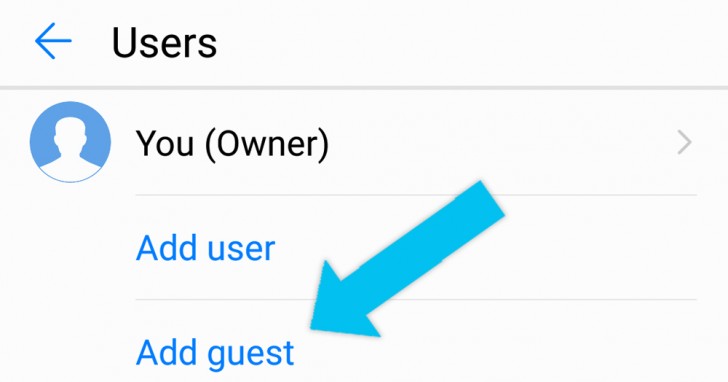
Curioctopus.guru
Als je een vriend of kennis je telefoon wilt laten gebruiken maar je niet wilt dat deze toegang hebben tot je persoonlijke gegevens, dan kan je de gastmodus inschakelen op je Androidtelefoon. Druk op User (of gebruiker) in het menu instellingen en kies dan gastmodus (of guest).
5. Belletjes plegen als onbekende beller
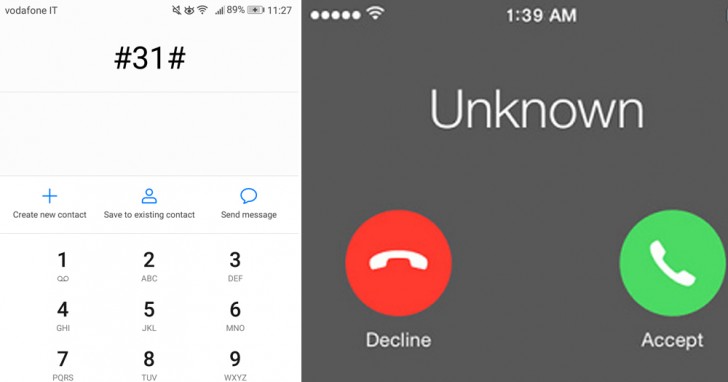
Als je iemand wilt bellen maar je niet wilt dat je nummer zichtbaar is dan kan je eerst #31# intoetsen op je iPhone voordat je het nummer intoetst dat je wilt bellen en klaar is Kees.
6. Een geluidstimer instellen
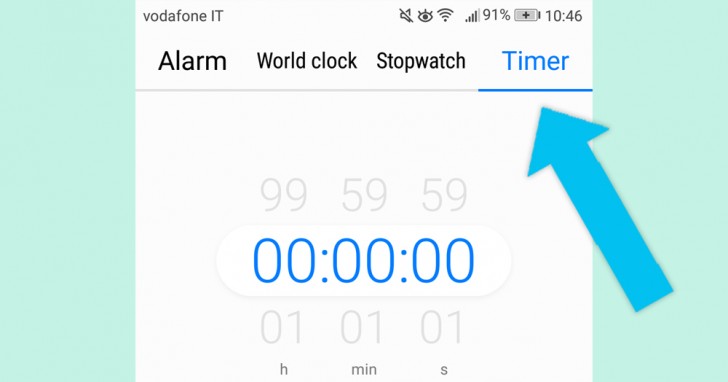
Curioctopus.guru
Als je graag muziek luistert voor het slapen gaan, maar je vaak in een diepe slaap valt en dat je telefoon dan nog aanstaat, dan kan je een geluidstimer instellen om ervoor te zorgen dat de muziek zichzelf uitzet. Je kunt dan naar Timer gaan, de tijd instellen en dan kan je onder in het scherm kiezen voor Stop Playing en dan bevestigen. Wanneer de timer afloopt dan zal elk geluidssignaal ophouden.
7. Foto's maken terwijl je een video maakt

Met je smartphone kan je rustig foto's maken, ook wanneer je een video aan het opnemen bent. Misschien is het je nooit opgevallen, maar je hoeft alleen maar op de sluiterknop die naast het knopje verschijnt waarmee de opname kan beëndigen (wanneer je al bent begonnen met opnemen).
8. Snel content delen met anderen
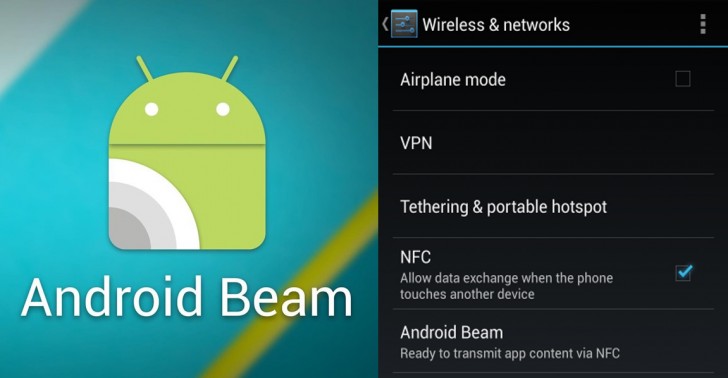
Om een bepaald gegeven te delen met iemand, dan moet de NFC-modus worden ingeschakeld en daarna de modus die Android Beam heet. Houd dan de achterkant van beide apparaten tegen elkaar om ze verbinding te laten maken.
9. Muis en toetsenbord van de PC gebruiken

Pixabay.com
Als je liever een toetsenbord gebruikt om sneller door je schermen van je smartphone heen te gaan, dan heb je alleen maar een USB-kabeltje nodig waarmee je de getoonde accessoires kunt verbinden en klaar is Kees.
10. Stel een tijdstip in als je wachtwoord voor je vergrendelingsscherm
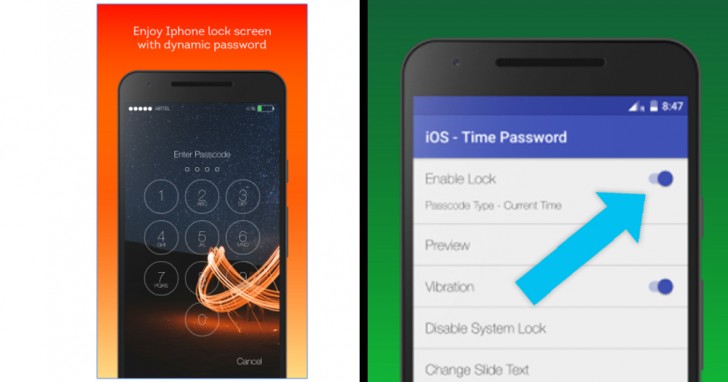
Als je bang bent dat iemand je password gezien heeft waarmee je je scherm ontgrendelt, dan kun je kiezen voor deze snelle en gemakkelijke methode om steeds over een nieuw password te beschikken zonder dat mensen dit weten. Je kunt de app Screen Lock - Time Password downloaden en ervoor zorgen dat je wachtwoord steeds gelijk is aan het huidige tijdstip, zo zal je altijd een nieuw wachtwoord hebben.